Pr怎么将视频人物扣除只留背景
来源:网络收集 点击: 时间:2024-07-30【导读】:
利用pr不透明度工具将人物从画面中遮挡,只留下背景,作为空镜使用注:此篇示范的是没有发生位置移动的人物工具/原料moreadobe premiere 软件方法/步骤1/8分步阅读 2/8
2/8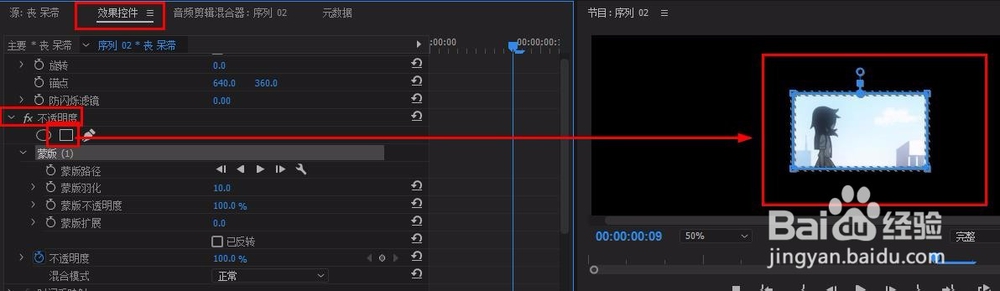 3/8
3/8 4/8
4/8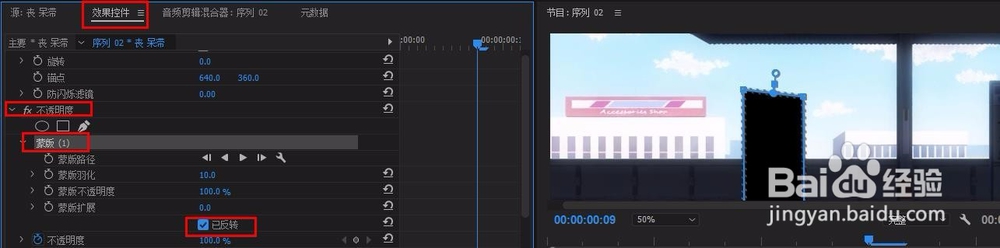 5/8
5/8 6/8
6/8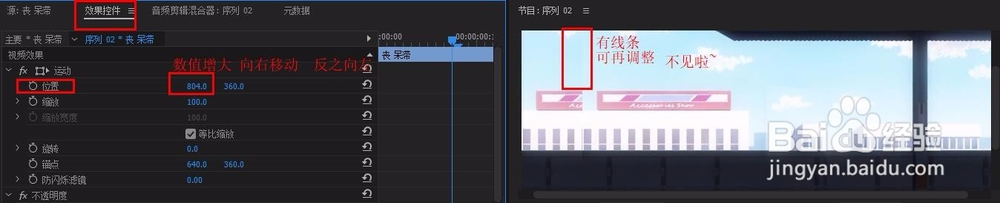 7/8
7/8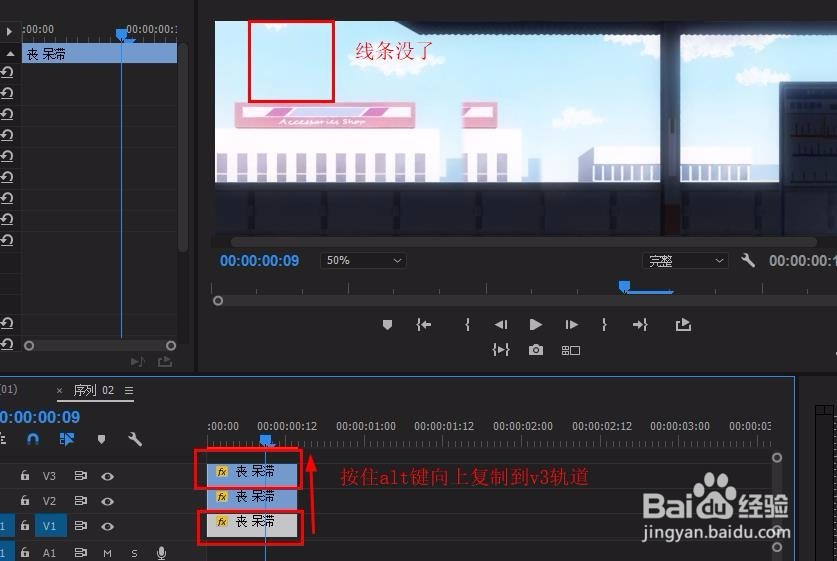 8/8
8/8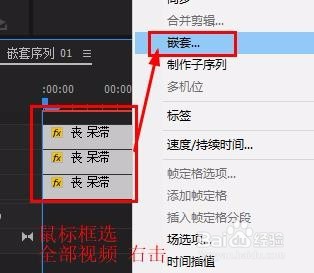
 注意事项
注意事项
1、打开pr,导入视频
找到有人物和背景的视频画面
 2/8
2/82、选中视频,在“效果控件”面板选择“不透明度”,点击□,建立蒙版
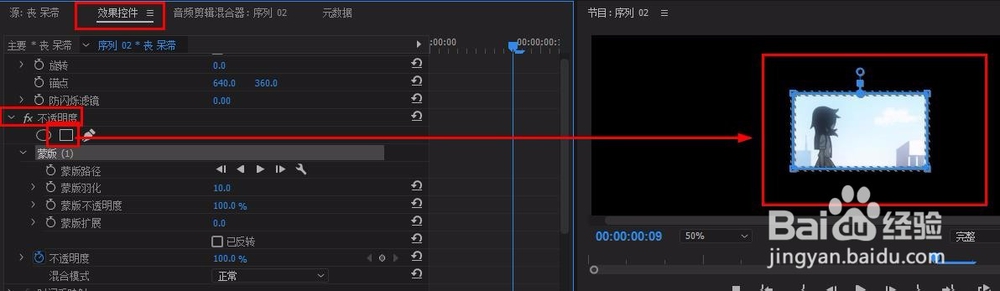 3/8
3/83、将蒙版移动到人物位置,挪动锚点修改大小
 4/8
4/84、在“效果控件”-“不透明度”-“蒙版1”中将“已反转”勾选, 保留背景
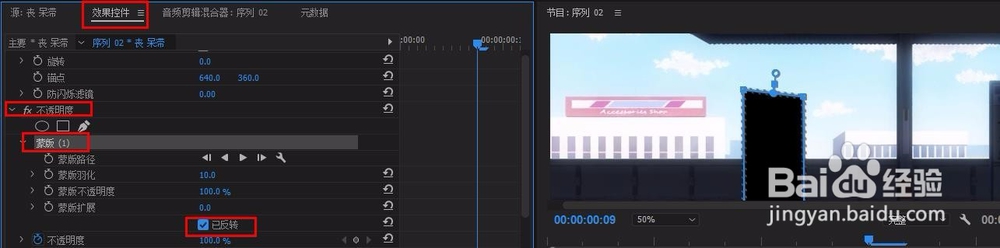 5/8
5/85、选中视频,按住alt键向上复制视频到v2轨道
 6/8
6/86、选中v2轨道视频,在其“效果控件”中找到“位置”,将视频向右平移,将人物遮挡(根据自己的画面决定)
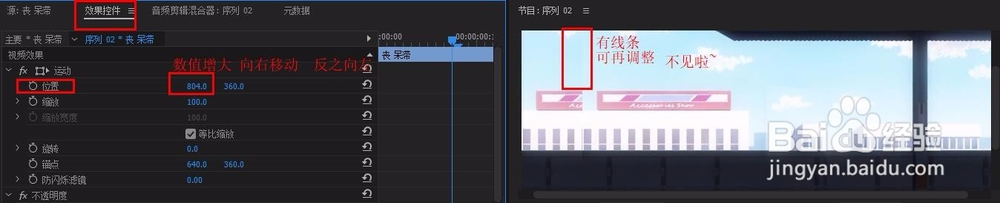 7/8
7/87、若觉得画面有移动后出现的线条,可以将v1轨道视频按住alt键向上复制到v3轨道(如图)
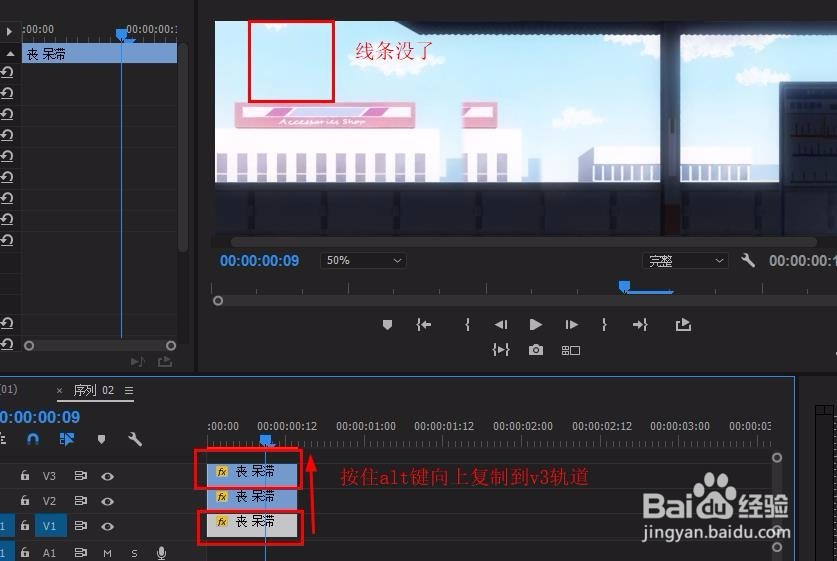 8/8
8/88、可嵌套文件后重复操作将不满意的地方进行修改,完成最后效果
(选中全部视频,右击选择“嵌套”即可)
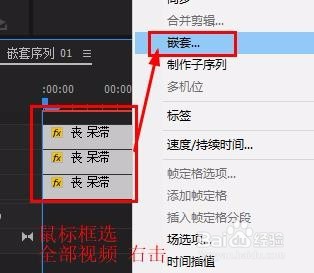
 注意事项
注意事项实践才是硬道理,若有帮助,请投票点赞,谢谢! 若想了解pr其他小技巧,可点击头像进入查看
版权声明:
1、本文系转载,版权归原作者所有,旨在传递信息,不代表看本站的观点和立场。
2、本站仅提供信息发布平台,不承担相关法律责任。
3、若侵犯您的版权或隐私,请联系本站管理员删除。
4、文章链接:http://www.1haoku.cn/art_1034857.html
上一篇:电脑如何安装使用韩语输入法
下一篇:王者荣耀高帧率模式怎么设置
 订阅
订阅